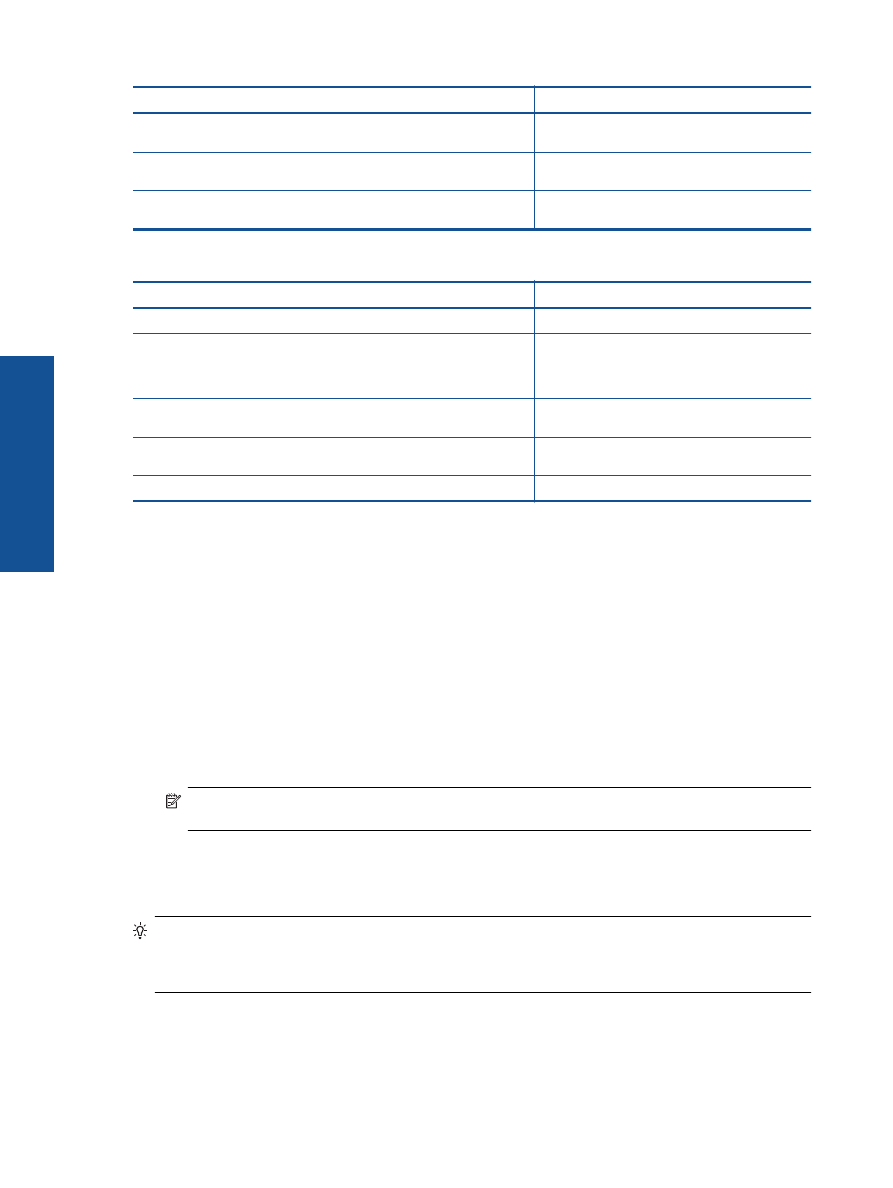
Автовимкнення
За
промовчанням
функція
автоматичного
вимкнення
активується
автоматично
після
ввімкнення
принтера
.
У
разі
активації
функції
автоматичного
вимкнення
принтер
автоматично
вимикається
через
2
години
бездіяльності
,
що
допомагає
зменшити
споживання
електроенергії
.
Функція
автовимкнення
автоматично
дезактивується
,
коли
принтер
установлює
бездротове
або
Ethernet-
підключення
(
якщо
підтримується
)
до
мережі
.
Налаштування
функції
автоматичного
вимкнення
можна
змінити
на
панелі
керування
.
Після
встановлення
іншого
параметра
він
зберігається
в
налаштуваннях
принтера
.
Функція
автоматичного
вимкнення
вимикає
принтер
повністю
,
тому
для
відновлення
його
роботи
потрібно
натиснути
кнопку
живлення
.
Щоб
змінити
параметри
функції
автоматичного
вимкнення
,
виконайте
наведені
нижче
дії
.
1.
На
головному
екрані
контрольної
панелі
принтера
серед
елементів
Copy
(
Копіювання
),
Scan
(
Сканування
)
і
Quick Forms
(
Шаблони
)
виберіть
Settings (
Параметри
)
.
Примітка
Якщо
головний
екран
не
відображається
,
натискайте
кнопку
Назад
,
доки
він
не
відобразиться
.
2.
У
меню
Settings (
Параметри
)
на
дисплеї
принтера
виберіть
Preferences
(
Параметри
).
3.
У
меню
Preferences
(
Параметри
)
виберіть
Auto-Off
(
Автоматичне
вимкнення
).
4.
У
меню
Auto-Off
(
Автоматичне
вимкнення
)
натисніть
On
(
Увімкнути
)
або
Off
(
Вимкнути
),
після
чого
для
підтвердження
вибраного
параметра
натисніть
Continue
(
Далі
).
Порада
Якщо
ви
виконуєте
друк
,
використовуючи
бездротове
або
Ethernet-
підключення
до
мережі
,
функція
автоматичного
вимкнення
недоступна
з
метою
збереження
завдань
друку
.
Якщо
функція
автоматичного
вимкнення
недоступна
,
для
зменшення
споживання
енергії
принтер
переходить
до
сплячого
режиму
через
5
хвилин
бездіяльності
.
Розділ
2
(
продовження
)
8
Ознайомлення
з
HP e-All-in-One
Ознайо
мл
енн
я
з
HP
e-All-in-One
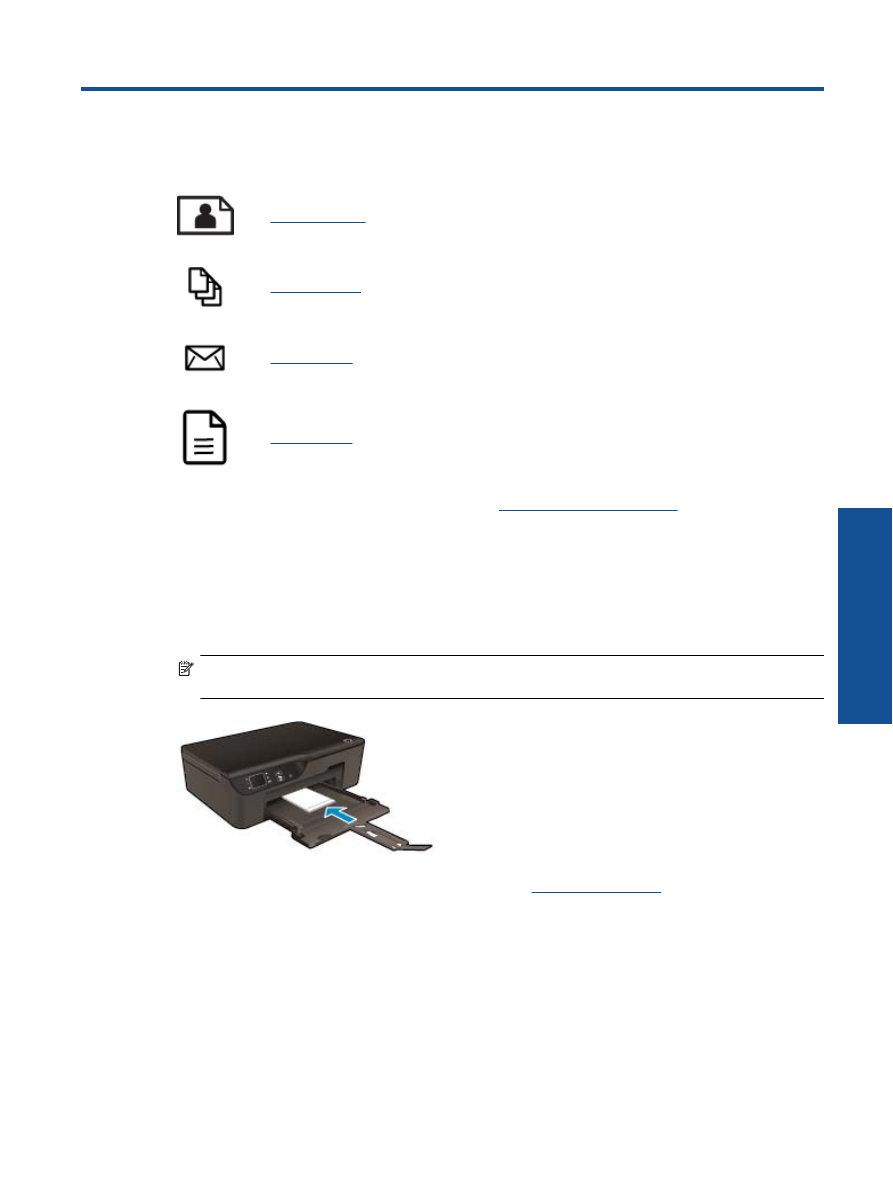
3
Print (
Друк
)
Виберіть
завдання
друку
,
щоб
продовжити
.
Друк
фотографій
Друк
документів
Друк
конвертів
Друк
шаблонів
Щоб
отримати
більш
докладну
інформацію
,
див
.
розділ
Поради
для
успішного
друку
.
Друк
фотографій
Щоб
друкувати
фото
на
фотопапері
1.
Вийміть
лоток
для
паперу
.
2.
Вийміть
увесь
папір
із
лотка
й
завантажте
фотопапір
стороною
друку
донизу
.
Примітка
Якщо
фотопапір
має
перфоровані
відривні
смужки
,
завантажуйте
його
смужками
назовні
.
Щоб
отримати
більш
докладну
інформацію
,
див
.
розділ
Завантаження
носіїв
.
3.
У
меню
File
(
Файл
)
прикладної
програми
натисніть
кнопку
(